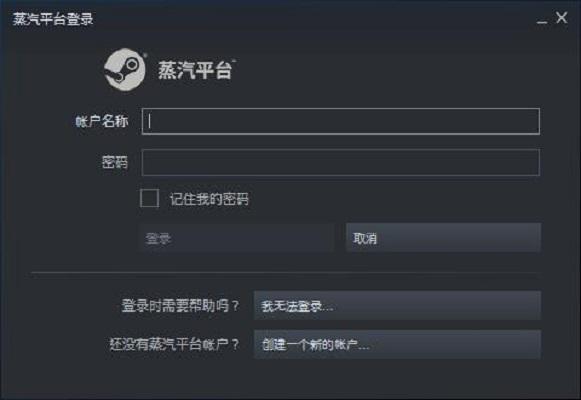秀米编辑器作为一款强大的排版工具,提供了丰富的特效功能,其中滑动图文效果尤为引人注目,它能让您的推文内容更具互动性和视觉冲击力。许多用户渴望掌握这一技巧,却不知从何入手,其实整个过程设计得十分人性化,只需通过基础布局选项即可轻松实现。滑动图文分为上下滑动和左右滑动两种形式,您可以根据内容需求自由选择,添加图片后就能预览动态效果。这种排版方式不仅能提升文章的趣味性,还能有效吸引读者注意力,尤其在展示产品图集或教程步骤时效果显著。
秀米编辑器滑动图文制作步骤详解:
第一步,启动秀米编辑器并进入首页界面,您需要点击"新建图文"按钮来创建一个空白项目。这一步是基础准备工作,确保您已登录账号并选择正确的模板类型。新建后系统会自动跳转至编辑面板,这里您能看到各种布局和样式选项。建议在操作前准备好所有素材图片,以避免中途中断影响流畅性。
第二步,在图文编辑面板中找到顶部菜单栏,点击"布局"选项。接着从下拉列表中选择"基础布局"功能模块。基础布局包含多种常用排版元素,是构建滑动效果的核心部分。进入后界面会显示一系列布局模板,包括网格、卡片等,滑动布局通常位于显眼位置。这一步需注意页面加载时间,确保网络稳定以免卡顿。
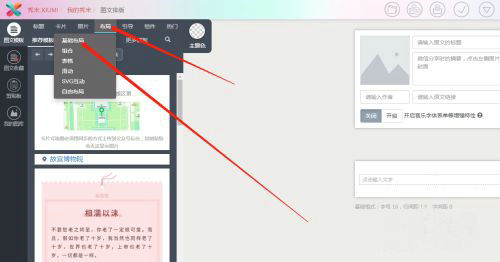
第三步,在基础布局中定位到"滑动布局"分类,这里提供上下滑动和左右滑动两种模式。上下滑动适合纵向内容展示,如长图或步骤说明;左右滑动则适用于横向序列,例如产品轮播。点击您偏好的滑动方式图标,系统会立即将其添加到编辑区域。选择时需考虑最终呈现效果,例如左右滑动在移动端更易操作。
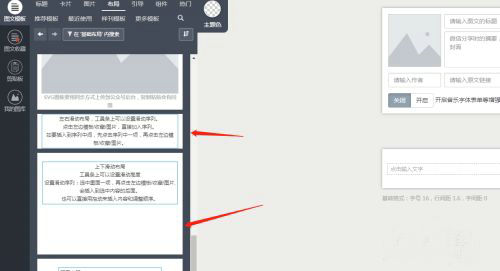
第四步,滑动布局添加完成后,将光标移至布局的外框区域并单击选中它。此时右侧属性面板会弹出操作选项,从中选择"设置滑动序列"功能。这一步是关键配置环节,它定义了滑动内容的顺序和结构。设置过程中可调整序列数量或删除多余项,确保布局整洁。操作时建议使用鼠标精准点击,避免误触其他元素。
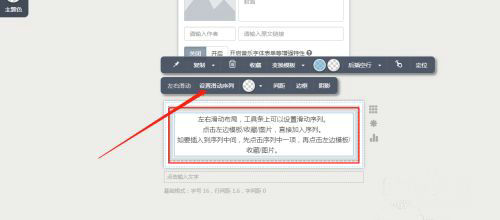
第五步,进入滑动序列设置界面后,点击"图片库"图标从本地或云端导入预先准备好的图片素材。您可以直接拖放文件到序列框中,或通过上传按钮添加多张图片。添加后系统会自动排列成滑动序列,您可调整图片顺序或删除不满意的内容。为确保效果最佳,建议使用高分辨率图片并控制总数在5-10张以内。完成后点击保存确认。
第六步,所有设置完毕后点击编辑器的"预览"按钮,即可在新窗口查看滑动图文实际效果。预览时注意测试不同设备上的显示情况,如手机端滑动是否流畅。如果发现图片错位或滑动不顺,可返回编辑面板微调序列或布局尺寸。预览功能帮助您实时优化,确保最终输出无误。
通过以上步骤,您已成功在秀米编辑器中创建出专业级滑动图文效果。整个过程无需复杂编码,只需利用内置工具就能实现动态排版。滑动图文不仅能增强内容的视觉层次感,还能提升用户参与度,建议在社交媒体推文中广泛应用。熟练掌握后,您可尝试结合其他特效如动画或渐变,打造更个性化的设计。记住,定期更新素材库和练习操作能帮助您更快提升技能水平。